| |
|
|
|
|
|
|
|
|
||
| |
無料効果音 | |
音の作り方 | |
|
|
|
|
| |
|
|
|
|
|
|
|
|
||
| |
無料効果音 | |
音の作り方 | |
|
|
|
|
| |
||||||||||||
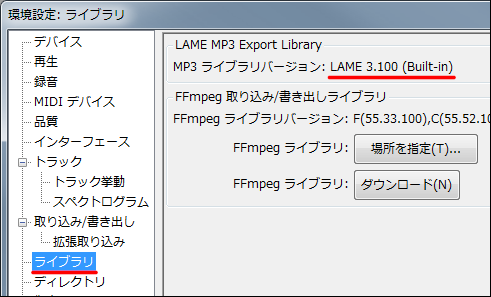 |
※Audacity2.3.3以降では何もしなくてもmp3書き出し・読み込みが出来るようになりました! 確かめ方は「編集」→「環境設定」→「ライブラリ」 LAME というプログラムが Buit-in(始めから入っている)されていればOKです。 |
|
||||||||||
FFmpegについてはライブラリからダウンロードして下さい。64bit版でうまくいかない場合は https://lame.buanzo.org/ffmpeg64audacity.php このサイトからFFmpeg v2.2.2 INSTALLER (.EXE)もしくはZIPをダウンロードして、Audacityを閉じた状態でインストールして下さい。 以下、古い情報 このページはAudacityのmp3書き出しがうまく行かないという人向けです。 Audacityでmp3やwmaなどを書き出すには追加のプログラムをPCにインストールする必要があります。そのやり方を説明します。プログラム配布ページが英語なので一瞬惑いますが、とても簡単です。 まずAudacity(2.0.6)は閉じた状態で、以下のページに行ってください。 http://lame.buanzo.org/#lamewindl そして Lame_v3.99.3_for_Windows.exe とついでに ffmpeg-win-2.2.2.exe の二つのファイルを「右クリック」→「保存」で落としてください。(Mac用はさらに下にあります) |
||||||||||||
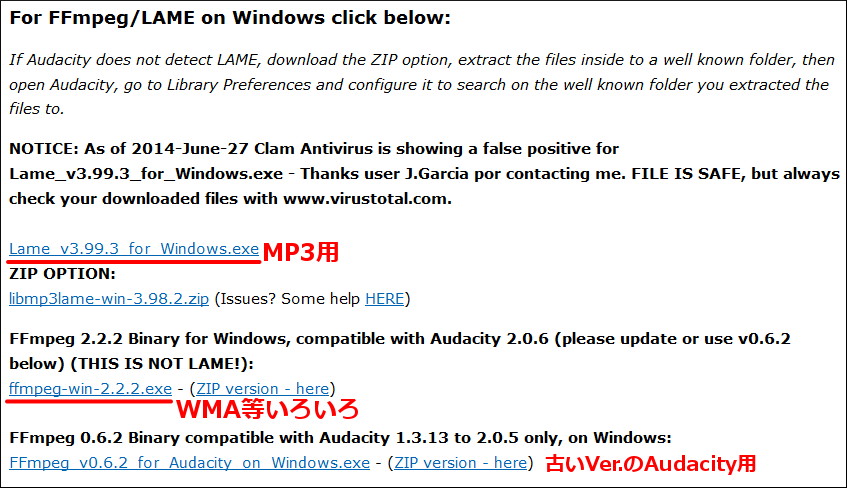 ファイルをダウンロードしたら、ダブルクリックして2つともPCにインストールしてください。し終わったらAudacityを起動してください。mp3やその他の形式への書き出しが出来るようになっている筈です。 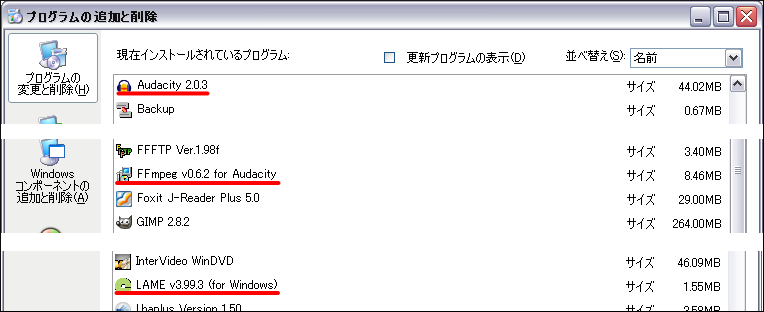 (古いver.の画像ですみません)
音声ファイルの書き出しについて
|
||||||||||||
| (c) Taira Komori 制作/著作 小森平 | Tweet |